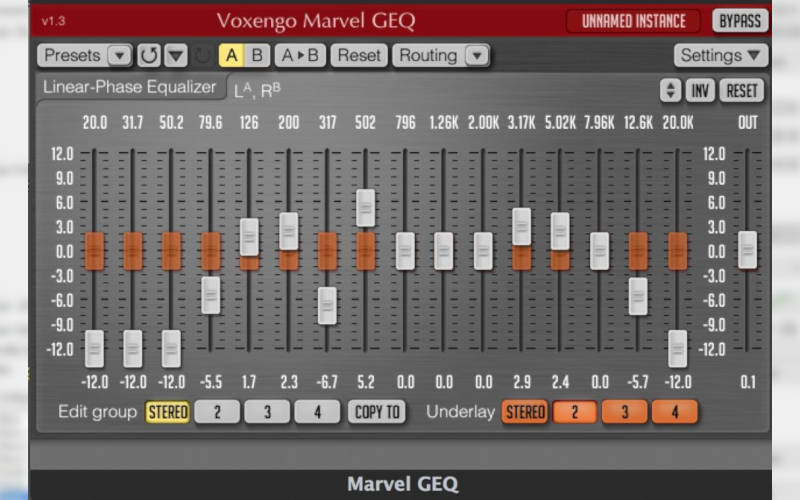Equalizer apo эквалайзер для windows 10 на русском
Эквалайзер для Windows 10
Если вы любитель музыки и пользователь Windows 10, то возможно, вы ищете Эквалайзер для Windows 10. Для Android устройств, многие приложения эквалайзера доступны, которые вы можете загрузить с Google Play. Но когда нужен эквалайзер ПК, немногие доступные работают хорошо. Windows имеет встроенный эквалайзера, который и является основным.
Что такое эквалайзер
Примечание: Перед тем как скачать Эквалайзер для Windows 10 или начать работу с аудио-эквалайзером, убедитесь, что установлены все аудио драйвера.
Инструкция для проверки или обновлению аудио драйверов
Встроенный Эквалайзер Windows 10
Щелкните правой кнопкой мыши на значок динамика (который доступен в нижней правой части панели задач) и нажмите «Открыть параметры звука», выберите устройство вывода и пройдите по ссылке «Свойства акустических устройств».
Теперь Во вкладке улучшений, вы можете увидеть список несколько звуковых эффектов. Отметьте опцию эквалайзер, а затем раскройте эффекты, чтобы выбрать.
Графический Эквалайзер
Чтобы получить доступ к графическому эквалайзеру, нажмите на кнопку три точки (. ).
Здесь, вы можете сбалансировать звук от 31 дБ до 16k дБ., и предложено выбрать звуковой эффект или настроить вручную и применить для всей системы звуков. Недостатки такого по умолчанию эквалайзера в Windows 10, что каждый раз, когда вам нужно внести изменения, нужно пройти весь долгий процесс, чтобы открыть его. Вот почему, я предлагаю вам проверить другие бесплатные эквалайзеры для Виндовс 10.
Если вы ищете сторонний звуковой эквалайзер, который может работать в масштабах всей системы, тогда это лучшие решение, для вас. Этот инструмент не только позволяет сбалансировать звук, еще можете улучшить качество звука. При установке инструмента или программное обеспечение позволяет выбрать устройство и конфигурацию канала. Кроме того Equalizer APO автоматически определяет, какое устройство подключено на данный момент.
Эквалайзер APO поставляется с функцией графического эквалайзера с двумя полосами. Обладает панелью анализа, которая показывает пик усиления в режиме реального времени, задержку и нагрузку на процессор, что делает его пригодным для интерактивных приложений. Он поддерживает VTS плагин и может быть интегрирован в Voicemeeter. Процесс установки программного обеспечения легок, и вы можете сделать это самостоятельно.
По умолчанию эквалайзер Windows 10 realtek high definition audio поставляется с DTS аудио контроля или аудио менеджером Realtek HD. Хотя вы получите те же самые параметры, которые вы получаете с эквалайзером по умолчанию, Realtek HD Audio Manager, позволяет пользователю изменять настройки для воспроизведения и записывающих устройств.
Этот эквалайзер также поставляется с десятью полосным графическим эквалайзером, вы можете вручную выровнять звук. Этот аудио менеджер также позволяет отменить фоновый шум, используя функцию «адаптивные шумоподавления».
Для того, чтобы открыть доступ к этому звуковому эквалайзеру, следуйте этой небольшой инструкции.
Он поставляется с 31 дБ до 16L дБ диапазон диапазона, что делает его, лучшим эквалайзер для ПК. Программное обеспечение поставляется с параметрами окружающей среды, в том числе под водой, трубы, лес, комнаты и многие другие. Как APO, конфигурации колонок также доступны, вы можете настроить параметры акустических систем в стерео, 5.1 акустических систем, и квадро. Этот расширенный вариант не входит по умолчанию HD Audio Manager, вам необходимо скачать обновленную версию.
Связанные материалы
Эквалайзер для Windows 10 Скачать
Есть много графических эквалайзеров, доступных для Windows 10. Но некоторые из них представлены в пробной версией и блокированными функциями. Эти эквалайзеры являются бесплатными и более чем достаточными функциями, чтобы сбалансировать звук.
Лучший эквалайзер для Windows 10: Обзор ТОП-5 программ
Немногие знают, но существует встроенный эквалайзер для Windows 10 и речь даже не о Realtek HD. Он предлагает весьма ограниченный функционал, который для людей с идеальным слухом не подходит. Для менее требовательных меломанов возможностей настройки будет достаточно. Если потребности выходят за пределы способностей стандартного эквалайзера, рекомендуем обратиться к сторонним приложениям. Они умеют выравнивать звук в разных частотах, делая звучание более сбалансированным. Немного ниже представлена подробная инструкция по настройке решения от Windows и 5 лучших программа-эквалайзеров.
Использование встроенного эквалайзера
Предустановленный микшер присутствует во всех релизах Windows. Его возможности далеки от профессиональных потребностей, но кому-то и этого окажется достаточно. Главное условие обеспечения объёмного и качественного звука – наличие хороших колонок со стереозвучанием. Остальное можем сделать самостоятельно. Стандартное решение Виндовс умеет: менять формат звука (2.0, 2.1, 5.1, 7.1), настраивать баланс, улучшать звук, за счёт подавления эха, изменения высоты голоса и т. п.
Сервис ограничен в функциональности по сравнению с программами сторонних разработчиков. В них возможностей настройки значительно больше.
ТОП-5 лучших программ:
Все профессионалы и ценители качественной музыки не ограничиваются использованием стандартного эквалайзера. Они предпочитают одно из следующих приложений.
Equalizer APO
Ещё несколько моментов:
Pushtec EQ VST
Необычная программа с 6 полосами и массой функций идеально приспособлена для профессионалов музыкального жанра. Позволяет выбрать массу необычных эффектов, к примеру, радио обращение. После использования фильтра звук превратится в тот, что мы привыкли слышать с эфирного радио. Обладает эксклюзивными наборами настроек, но в качестве основы используется стандартный эквалайзер, поэтому разобраться несложно.
PC Equalizer
Огромной популярностью обязан интуитивностью и простотой освоения. Хоть и обладает рядом настраиваемых параметров, но интерфейс остаётся всё таким же интуитивным. Разработчики сделали ставку на часто используемые функции и отточили их до идеала. Идеально подходит для пользователей, нуждающихся в эквалайзере со статическими частотами и функцией моментальной фильтрации звучания. Умеет устанавливать задержки для разных параметров и обладает библиотекой эффектов, которые к тому же можем создавать самостоятельно.
Ещё несколько интересных моментов:
Viper4Windows
Удачный эквалайзер на компьютер с Windows, который не умеет обрабатывать и записывать новую музыку, но корректирует воспроизводимый звук ОС. Является полнофункциональной системой корректировки звука с массой настроек: управление импульсами, обеспечение объёмного звука, и остальные функции рендеринга. Эффекты есть, но они стандартны. Из профессиональных технологий: реверберация, компрессор, лимитер и прочее.
Ещё хочется написать, что:
Voxengo Marvel GEQ
Программа на 16 полос, то есть пространство для творчества в ней действительно много. Ощущение свободы действий только усиливает набор уникальных функций. При всех достоинствах утилита остаётся бесплатной. Одно из достоинств эквалайзера – быстрая персонализация EQ для каждой дорожки или целого трека. Во время обработки каналов применяется задержка на 9 мс. Ещё одна особенность – функция просмотра и сравнения результатов работы разных настроек. Также профессионалам нравится возможность группировать каналы.
Для любительского использования может оказаться достаточно базовых способностей встроенного эквалайзера Windows. Меломанам и музыкантам нужно что-то более функциональное, с возможностью тонкой настройки звука. Всеми необходимыми инструментами обладают лучшие эквалайзеры от сторонних разработчиков. Топовые программы на рынке для настройки воспроизведения звука описаны выше.
Каким эквалайзером пользуетесь вы и почему? Ответ можете оставить в комментариях.
Рейтинг статьи 3.6 / 5. Голосов: 16
Пока нет голосов! Будьте первым, кто оценит этот пост.
Equalizer APO
A system-wide equalizer for Windows 7 / 8 / 8.1 / 10
Brought to you by: jthedering
Downloads: 63,685 This Week
Last Update: 2019-06-10
Equalizer APO is a parametric / graphic equalizer for Windows. It is implemented
as an Audio Processing Object (APO) for the system effect infrastructure
introduced with Windows Vista.
Features:
— virtually unlimited number of filters
— works on any number of channels
— very low latency, which makes it suited for interactive applications
— low CPU usage
— modular graphical user interface
— VST plugin support
— integrates into Voicemeeter (http://www.voicemeeter.com/)
Requirements:
— Windows Vista or later (currently only Windows 7, 8, 8.1 and 10 have been tested)
— the application must not bypass the system effect infrastructure
(APIs like ASIO or WASAPI exclusive mode can not be used)
Equalizer APO is best used in conjunction with Room EQ Wizard (http://www.roomeqwizard.com/), because it can read its filter text file format.
Please have a look at the Wiki (http://sourceforge.net/p/equalizerapo/wiki/) for instructions on installation and configuration.
Project Samples
Project Activity
Categories
License
Follow Equalizer APO
Other Useful Business Software
For Individuals or organizations that need secure remote access via VPN
Rate This Project
User Ratings
User Reviews
Simple adjustments result in more use of bass capability or clearer audio
I was looking for a free graphic equalizer. I’ve been more familiar with graphic equalizers than parametric equalizers. If I operate this software in real time while listening to dance music, the scenes and emotions obtained from the sound will change to a wonderful feeling. I feel quite comfortable when I emphasize the high range. It’s like playing with a graphic equalizer for so-called DJ play. The good thing about graphic equalizers is that it is possible to emphasize only one point.
This looks like super powerful software, just don’t expect to install it, hit a few buttons, and have your sound output equalized. This, and the recommended Room EQ Wizard which is used with it, are complex programs and require quite a bit of time to understand and use correctly. I gave up after an hour. One would think that there could be a simple «wizard» mode where the software ramps the frequency sent to the speakers, reads the sound levels from the microphone, and generates the necessary magic eq configuration files automatically and done. Of course the mic should be calibrated, etc., but this would get someone going with this tool, and would be all many would need. The star rating is definitely user experience dependent: 1 star if the user needs something quick and easy, 5 stars for someone wanting precision and willing to spend time learning to use these tools.
Какой эквалайзер для Windows 7, 8 и 10 установить на компьютер, чтобы улучшить звук?
Читайте в обзоре, какой эквалайзер для Windows стоит поставить на компьютер и наслаждаться отличным звуком. В рейтинг попали бесплатные и платные программы для Виндовс 7,8, и 10. У каждого человека слух по-разному воспринимает разные частоты. Одним достаточно слушать музыку на стандартных настройках, а другим лучше настроить его звучание при помощи эквалайзера.
Существует несколько видов эквалайзеров для Windows: используемые со звуковой картой, встроенные в стандартное программное обеспечение, специальные – идущие вместе с аудиоплеерами или редакторами звуковых дорожек. Расскажем о способах настройки звука и лучших программах, способных помочь вам в отладке.
Эквалайзеры для Windows 7, 8 и 10 от производителей звуковых карт
Эта разновидность программ-эквалайзеров устанавливается вместе с драйверами звуковой карты. Она помогает настроить звучание и выбранные опции будут применяться ко всем воспроизводимым аудиодорожкам. Расскажем о настройке на примере двух производителей звуковых карт.
Realtek
Самыми популярными звуковыми картами являются Realtek. Они встречаются на 70% современных компьютеров. У них достаточно мощная поддержка от производителей и большое количество драйверов для разных версий операционных систем. Новые пакеты дополнены удобным средством для настройки звучания – эквалайзером. Работать с ним просто:
Штатного эквалайзера достаточно для любительской настройки колонок. При необходимости вы сможете откатить внесенные изменения до стандартных при помощи кнопки «Сброс», располагающейся в той же вкладке «Звуковой эффект».
Если у вас аудиокарта АС97, то специальную утилиту нужно будет скачивать отдельно от пакета драйверов. Называется это программное обеспечение Ffdshow Audio Decoder. Его присутствие обозначается небольшой квадратной иконкой, которая располагается рядом с часами (в трее). Использовать эту утилиту просто:
Для более тонкой настройки звучания можно использовать другие инструменты из списка слева. Там их достаточно. Откатить параметры на стандартные можно при помощи кнопки Reset order.
Эквалайзеры в плеерах
Каждый аудио- и видеоплеер имеет встроенный эквалайзер, который можно использовать только для изменения настроек звука в конкретной программе. При прослушивании треков онлайн, они работать не будут. Рассмотрим, как настроить эквалайзер на Windows на примере наиболее распространенный проигрывателей.
Kmplayer
Найти эквалайзер в любой программе не так сложно. Расскажем об этом на примере Kmplayer:
В этом эквалайзере вы сможете сделать классическую настройку звука и применить разнообразные эффекты из встроенной библиотеки.
Windows Media Player
В 7 и 8 версии операционной системы Windows в список стандартного пакета утилит включен аудиоплеер. Несмотря на то что это базовая утилита, она тоже обладает функцией точной настройки звука. Но найти ее в ней не так просто. Разберемся с особенностями работы WMP, которые должен знать каждый пользователь.
Этот эквалайзер для Windows отличается возможностью выбрать одну из трех базовых настроек звучания. Но перед тем как его использовать не забудьте нажать кнопку «Вкл», в противном случае он не будет активирован.
Зачем нужен отдельный эквалайзер для Windows?
Прежде всего отдельные утилиты необходимы для отладки звучания музыки, проигрываемой онлайн. Современные программы отличаются несколькими важными преимуществами:
Также такие программы позволяют редактировать непосредственно музыкальные треки, добавлять в них эффекты и удалять лишние куски. Перед скачиванием и установкой эквалайзера уточните, какие опции в него входят. Если вам достаточно точной настройки, то можно пробовать бесплатные приложения. Платные программы хороши для тех, кто пишет музыку или занимается ее редактированием.
Лучшие эквалайзеры на компьютер для Windows 7 и 10
Теперь стоит рассказать более подробно о разнообразных утилитах, предназначенных для регулировки звука. Начнем с пятерки лучших.
Equalizer APO
Эту программу по праву считают лучшей среди эквалайзеров, так как она выпускается в трех версиях и имеет большой запас инструментов. Прежде всего расскажем о версиях утилиты: вы можете приобрести ее с 31 полосой, 15 полосами и в параметрическом варианте. Этот уникальный продукт способен заменить штатный эквалайзер операционной системы и в то же время его можно использовать для редактирования музыкальных файлов.
Утилита предназначена для точной настройки и обработки файлов. Она позволяет сохранять результаты в отдельной папке, создавать профили с настройкам для разных случаев жизни. Работает программа со всеми форматами, не имеет лимитов и обладает обширной библиотекой фильтров и эффектов. Другие ее преимущества:
При необходимости этот эквалайзер можно интегрировать практически в любой аудиоплеер.
Pushtec EQ VST
Эта утилита обладает 6 полосами и большим набором доступных опций. Начинающие композиторы очень любят использовать эту утилиту, так как в ее библиотеке есть необычные эффекты, например, можно наложить на трек фильтр, делающий звучание похожим на радио или телефонную связь.
За основу этого продукта разработчики взяли классический эквалайзер, а затем дополнили его добавочными функциями. Эта программа существует уже продолжительное время и за годы приобрела преимущества:
Есть и важный недостаток этой программы – отсутствие официального сайта и поддержки разработчика. Зато распространяется она бесплатно, но использовать ее стоит только в виде хобби. Существуют другие, более профессиональные программы.
Viper4Windows
Этот продукт имеет ограниченный функционал – он предназначен только для настройки звука. Его стоит скачивать тем, кто не занимается редактированием музыкальных файлов, а хочет более точно настроить работу звуковой карты. В ней собрано много эффектов. Наиболее важными преимуществами являются:
Перед использованием этого эквалайзера необходимо выбрать свои динамики, чтобы настройка была более точной. Это необходимо будет делать для каждого устройства для воспроизведения звука.
Разработка этой программы ведется и по сей день, поэтому иногда выходят обновления, которые можно будет загрузить бесплатно. Скачивать утилиту лучше всего с официального сайта.
Voxengo Marvel GEQ
Этот эквалайзер для Windows дает широкий простор для творчества – в ней 16 полос. При этом она распространяется бесплатно и очень проста к восприятию. Основное преимущество этой утилиты – настройка эквалайзера для отдельных дорожек или всего трека.
Обработка канала происходит с задержкой всего 9 миллисекунд, также у пользователя есть возможность сравнить результаты двух настроек, чтобы выбрать лучший вариант. Преимущественно эта программа используется композиторами и начинающими ди-джеями.
Можно выделить следующие особенности использования этого продукта:
Этот продукт сейчас находится на стадии разработки, что означает значительное расширение его функционала после обновлений. Скачивать его лучше с официального сайта. Важный недостаток утилиты – она не русифицирована, поэтому не подойдет для тех, кто не знает английский язык.
Бесплатный эквалайзер для Windows PC Equalizer
Этот эквалайзер для Windows прост и достаточно известен. Программа подойдет как композиторам, так и людям, которые хотят использовать утилиту только для настройки звучания динамиков. В этом эквалайзере есть функция фиксации частот и быстрая фильтрация звука. Также вы найдете в нем возможность управлять отдельно левыми и правыми частотами. Основные возможности и особенности этой утилиты:
Этот продукт распространяется бесплатно, но у пользователей есть возможность поддержать его разработчиков самостоятельно.
Все представленные выше программы являются лучшими, но не всегда есть возможность запускать их на Windows 7 или более ранней версии. Эти варианты программ лучше всего использовать для любительских экспериментов в дорожками и треками.
Профессионалам необходимо выбирать более сложные варианты эквалайзеров: Massenburg DesignWorks EQ, FabFilter Pro Q2, Slate Digital VMR, IK Multimedia EQ 432, BX Digital V3. Каждая из них является уникальной и незаменимой. Перед скачиванием этих программ рекомендуется тщательно изучить их функционал. Подробно мы не будем останавливаться на каждой из утилит, так как у них очень много особенностей, совершенно не нужных простому пользователю.
Теперь вы знаете все лучшие эквалайзеры для Windows. Если у вас есть вопросы, то вы можете задать их в комментариях. Делитесь информацией с друзьями, рассказывайте о своем софте. Возможно именно вы расскажете о новом программном продукте, который мы незаслуженно обошли вниманием.
Equalizer APO Download
Equalizer APO is an open-source graphical equalizer for Microsoft Windows. Equalizer APO was developed by Jonas Thedering and is freely available to download. Equalizer APO packs many awesome features, and it’s exceptionally easy to use. Equalizer APO is very lightweight and it uses very minimal system resources; thus, you do not need to worry about CPU usage at all. This website has no affiliation with the actual developer and the content of this website should be used only as a guide.
Equalizer APO Features
Equalizer APO comes with many features such as unlimited filters, compatibility with multiple channels, fast response times, and a very easy to use interface that also supports VST plugin integration. The latest version of Equalizer APO was released on 2019-06-10. This guide is more focused on Twitch streaming for new users and is not meant for advanced power users. So, if you’re looking for more advanced documentation, we highly recommend that you check the Equalizer APO configuration documentation.
Equalizer APO Installation
In this Equalizer APO installation guide, we’re going to show you how to setup and install Equalizer APO on your computer. We’ll be using pre-amplification settings that already comes with this software, which will be enough for most people.
First of all, you have to download Equalizer APO from this website or Sourceforge. Once you’ve downloaded the Equalizer APO file, you have to execute it and then the Equalizer APO installer will begin.
In the middle of the installation process, you will be asked to select the audio devices that the APO Equalizer is to be installed on. It’s better to check your audio output devices first and select instead of selecting all devices. After choosing the devices, the installation will go as normal, and at the end, you will be asked to reboot your computer.
Using Equalizer APO
Once you install Equalizer APO and reboot the computer, you can launch the Equalizer APO by navigating to your Program Files and looking for Equalizer APO inside the App folder. You can also launch Equalizer APO from the taskbar launch icons.
When you launch it, you will get a screen like this. This is the main screen of Equalizer APO. It looks complicated because it has so many features, but in reality, it’s super easy to work with APO Equalizer.
Equalizer APO Basic Amplifier
So now, what I’ll demonstrate is how to amplify your mic or speaker volume using Equalizer APO. I’m not going to talk much about the APO Equalizer interface because you can explore all of the settings by yourself and the sky is the limit.
On this main screen, you will see three configuration tabs already there. You will need to remove them all in order to create a fresh new configuration tab.
Then click on the small green colored plus mark, and you will get a drop-down menu. From there, go to Control and then Include and this will create a new tabbed item on your interface.
It says «No file is selected» because we still haven’t created the actual file yet. Now, click on the icon that looks like a folder and you will be asked to select a text file.
In here, you will create a new file. You can enter any name you want (for demonstration purposes, I’m going to name it Tutorial) and select the file that you just created.
Once we’re back to this screen again, click on the up arrow icon and you will be navigated to a new tab.
In this step, we’re going to add a device to Equalizer APO so we can amplify the sound output. Click on the green colored plus icon once again and then go to control and devices.
Then, on the device selection menu, untick the select all options checkbox and now you can select the devices you want to amplify. I’ve selected my speakers as the output device, but you can amplify any device you want.
Once you’re done with adding a device, stay on the same screen. Next, we’re going to add the Amplification preset. Now, click on the plus icon again and go to basic filters. In there, select the Preamplification filter and you will get a control as the image below. Now, you can use this to amplify your output sound for the selected device.
At the bottom of the screen, you can see the Analysis Panel. Now you’ve successfully amplified your output sound and all you have to do is go to File and Save.
Close the current tab and you will see the main screen again. On there, click on the power button icon to turn on the filter and now you’re good to go. You can play some music to see if it works. If it doesn’t work, delete every filter and follow the steps again while watching the video.
Equalizer APO Troubleshooting
Even though using APO Equalizer is very easy, sometimes things might get a little bit difficult. In such cases, we advise you to watch the following video a few times in order to get more familiar with the installation process. If that doesn’t help your issue, you can always contact us and we’ll be glad to assist you with any issues, even though we are not the actual developers. However, if you’re having trouble with the installation process, you can try again by downloading the setup. In extreme cases, you may have to «reformat» your computer and reinstall Windows with a program like Rufus or something else.
Developer Credits
Our sincerest thanks to Jonas Thedering and the other contributors who helped to develop Equalizer APO.
This website should be used only as an informative source and not as an official reference.